阅读量:0
在火狐浏览器中,点击菜单按钮,选择“选项”,进入“隐私与安全”设置,找到“Cookies和站点数据”,点击“清理数据”即可。
 (图片来源网络,侵删)
(图片来源网络,侵删)如何清理火狐浏览器缓存
火狐浏览器的缓存可以占据大量的硬盘空间,并可能导致网页加载速度变慢,定期清理这些缓存可以提高浏览速度并节省存储空间,以下是详细的步骤:
打开火狐浏览器
启动你的火狐浏览器。
访问选项菜单
1、在浏览器右上角找到三道横线的菜单按钮,点击它。
2、在下拉菜单中选择“选项”。
清除数据
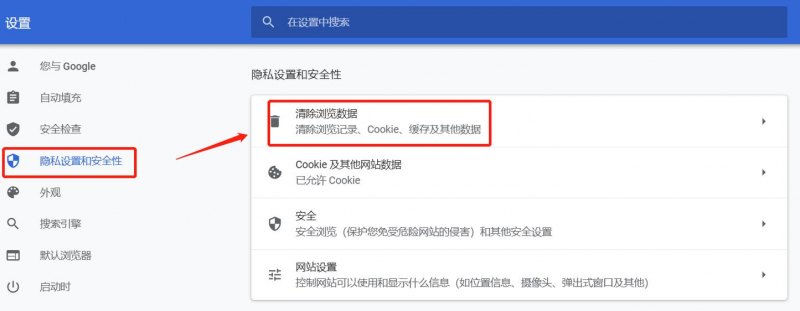 (图片来源网络,侵删)
(图片来源网络,侵删)1、在新的标签页中,向下滚动直到看到“隐私与安全”部分。
2、在这个区域里,点击“清除数据”。
选择要清除的数据类型
一个下拉菜单会出现,让你选择想要清除的数据类型,你可以选择以下一种或多种:
- 浏览和下载历史记录
- 缓存的Web内容
- 表单和搜索历史
- 网站数据(包括Cookies和网站权限)
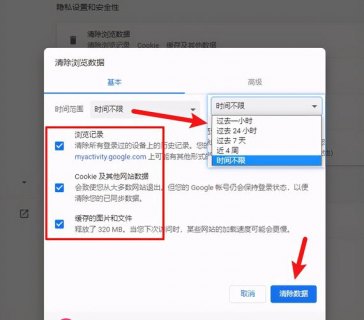 (图片来源网络,侵删)
(图片来源网络,侵删)- 离线网站数据
清除缓存
1、选择“缓存的Web内容”,然后点击“清除”。
2、确认你想要清除所选类型的数据,然后再次点击“清除”。
完成清理
等待火狐浏览器清除选定的数据,这可能需要几秒钟到几分钟的时间,取决于你的计算机和你要清除的数据量。
| 步骤 | 操作 |
| 1 | 打开火狐浏览器 |
| 2 | 访问选项菜单 |
| 3 | 清除数据 |
| 4 | 选择要清除的数据类型 |
| 5 | 清除缓存 |
| 6 | 完成清理 |
通过以上步骤,你已经成功清理了火狐浏览器的缓存,这将有助于提高你的浏览速度,并释放硬盘空间。
